Sisukord
Kas teie arvuti on lukustatud ja ekraanil kuvatakse teade "Tähelepanu. Teie arvuti on blokeeritud, sest olete rikkunud autoriõigust ja sellega seotud seadusi..."? Sellisel juhul olete nakatunud troojalasega, mida varem tunti FBI viiruse või Police Ukash või MoneyPak viiruse nime all. Nagu kõik selle viiruse varasemad versioonid, lukustab trooja arvutisüsteemid ja palub nakatunud arvutikasutajatel maksta100$, 200$ või 300$ trahv nende arvutite avamiseks, sest nad rikuvad "autoriõiguse seadusi" või levitavad pornograafilist materjali.
Nagu ka selle lunavaraviruse eelmiste versioonide puhul, tundub võltsitud hoiatussõnum reaalne, sest see näitab teie asukohta, IP-aadressi ja teie enda fotot (või videot), mille teie veebikaamera on jäädvustanud.
Pange tähele, et selle viirusega kaasas olev võltsitud hoiatussõnum ei ole seotud valitsuse ega ühegi politsei- või õigusosakonnaga.

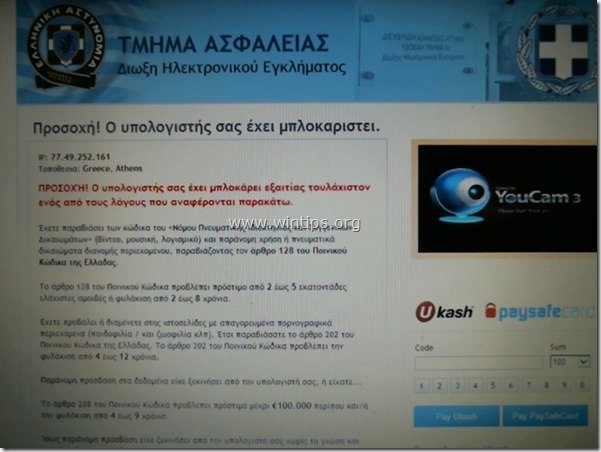
Selle lunavara viiruse uusim versioon ei saa eemaldada kasutades eelnevaid eemaldamismeetodeid:
Varasemad eemaldamismeetodid, mida kasutati "Police Virus (Teie arvuti on blokeeritud):
FBI viiruse eemaldamise meetod 1: Turvaline režiim koos käsureaga.
FBI viiruse eemaldamise meetod 2: Ohutu režiim koos käsurea ja süsteemi taastamisega
FBI viiruse eemaldamise meetod 3: Käivita Hiren's Boot CD ja käivita RogueKiller.
Kui soovite puhastada oma arvutit kõikidest Police Ukash, Paysafecard või MoneyPak viiruse versioonidest, järgige alljärgnevaid samme:
Kuidas desinfitseerida ja vabastada oma arvuti viimasest variandist FBI Police Ukash või MoneyPak viirus (eemaldamisjuhised) :
Samm 1. Laadige alla ja põletage "Hiren's BootCD" optilisele kettale.
1. Teisest arvutist, alla laadida " Hiren's BootCD " .
( Hiren's BootCD allalaadimisleht: http://www.hirensbootcd.org/download/
Kerige lehte alla ja klõpsake " Hirens.BootCD.15.2.zip " )

2. Paremklõpsake paremal nupul " Hirens.BootCD.15.2.zip " faili ja ekstraheerige see välja.

3. Sisemine “ Hirens.BootCD.15.2 " kausta, leia " Hiren's.BootCD.15.2.ISO " kettakujutise faili ja põletage see CD-le.

2. samm: käivitage nakatunud arvuti Hirens.BootCD abil.
1. Võtke CD välja puhtast arvutist ja sisestage see nakatunud arvuti CDROM-ajamile.
2. Taaskäivitage (Reset) nakatunud arvuti ja käivitage see CD/DVD draivilt (Hiren CD).*
Märkus*: Veenduge kõigepealt, et CD/DVD-ajam on BIOSis valitud esimeseks alglaadimisseadmeks.
3. Kui " Hiren's BootCD " menüü ilmub ekraanile, kasutage klaviatuuri nooleklahve, et liikuda menüüsse " Mini Windows Xp" ja seejärel vajutage " SISESTA ".

3. samm: Kustutage pahatahtlikud failid nakatunud arvuti kõvakettalt.
Mini Windows XP keskkonnas:
1. Navigeerige järgmistesse radadesse ja kustutage kõik pahatahtlikud failid/ühendused Windowsi käivitamiskaust(ad).
Windows XP jaoks:
a. C:\Dokumendid ja seaded\\Startmenüü\Programmid\Startup
b. C:\Dokumendid ja seaded\Kõik kasutajad\Käivitusmenüü\Programmid\Käivitamine
Windows Vista või Windows 7 jaoks:
a. C:\Users\Admin\\AppData\Roaming\Microsoft\Windows\Start Menu\Programmid\Startup
b. C:\ Kasutajad\Kõik kasutajad\Microsoft\Windows\Startmenüü\Programmid\Startup
Pahatahtliku otsetee nimi(d):
“R andomName.lnk"
“R andomName.reg"

2. Navigeerige järgmistesse rajadesse ja kustutage kõik pahatahtlikud failid* nendes kaustades:
Windows XP jaoks:
a. C:\Dokumendid ja seaded\\\rakenduse andmed
b. C:\Dokumendid ja seaded\Kõik kasutajad\rakenduse andmed
Windows Vista või Windows 7 jaoks:
a. C:\Users\\AppData\Roaming
b. C:\Users\\AppData\Local
c. C:\Users\Default\AppData\Roaming
* Kahjuliku(te) faili(de) nimi(d):
“R andomName" (nt 2433r433)
R andomName.DAT (nt data.DAT)
“R andomName.plz"
“R andomName.ctrl"
“R andomName.pff"

3. Lõpuks kustutage kõik failid ja kaustad nende kaustade sees:
a. C:\Users\\AppData\Local\Temp\
b. C:\Windows\Temp\
4 . Eject Hiren CD oma CD-plaadilt ja taaskäivitage teie arvuti.*
Tavaliselt peaksite Windowsisse sisse logima ilma lukustusprobleemideta. Kui teie arvuti on sel hetkel kinni " Käskkiri " aknas ja see ei ava Windows Explorer'i, siis sisestage käsureale " uurija " ja vajutage " Sisesta “.

Samm 4. Vältige pahatahtlike programmide käivitamist Windowsi käivitamisel.
1. Lae alla ja käivitada CCleaner.
2. Kell "CCleaner" põhiaknas, valige " Tööriistad " vasakul paanil.
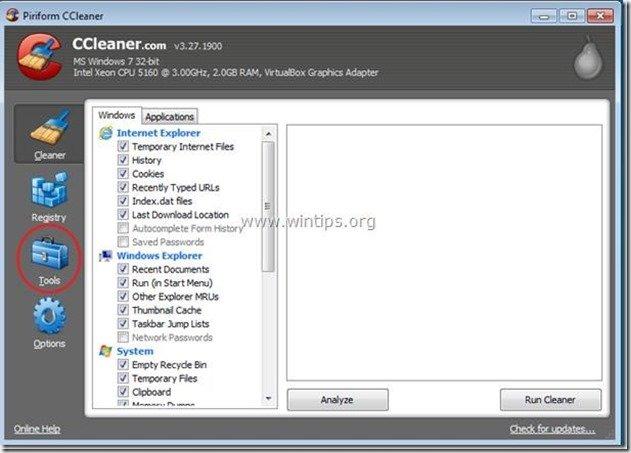
3. In " Tööriistad ", valige " Startup ".
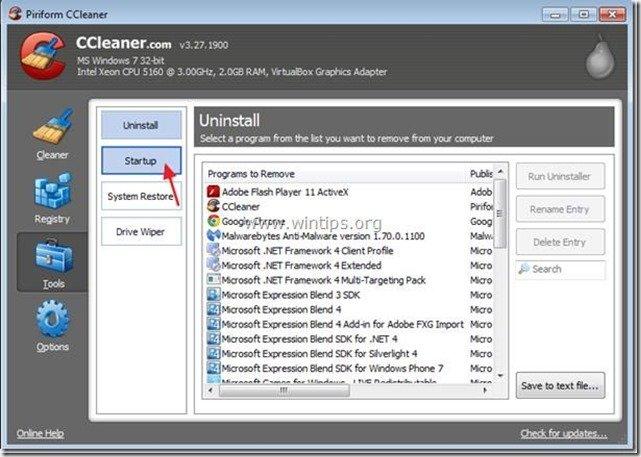
4. Vali " Windows " ja seejärel valige ja kustutada järgmine pahatahtlik kirje, kui see on olemas:
"C:\Users\AppData\Local\Temp\svchost.exe"

5. Sulge “ CCleaner " ja jätkake järgmise sammuga.
Samm 5. Eemaldage Winlogoni registri väärtused
1. Mine edasi Start > Jookseb, tüüp " regedit " ja vajutage " Sisesta ”.

2. Kustuta " shell REG_SZ cmd.exe " väärtus järgmisest registripolgust:
“ HKEY_CURRENT_USER\Software\Microsoft\Windows NT\CurrentVersion\Winlogon ”

3. Sulgege registriredaktor ja jätkake järgmise sammuga.
Samm 6. Laadige alla RogueKiller.
1. Lae alla ja Salvesta "RogueKiller" utiliit teie arvutis* (nt teie töölaual).
Teatis*: Lae alla versioon x86 või X64 vastavalt teie operatsioonisüsteemi versioonile. Teie operatsioonisüsteemi versiooni leidmiseks " Parem klõps paremal " oma arvuti ikoonil, valige " Omadused " ja vaata " Süsteemi tüüp " jagu.

2. Topeltklikk käivitada RogueKiller.
3. Laske eelskaneerimisel lõpule viia ja seejärel vajutage " Skaneeri " nuppu, et teostada täielik skaneerimine.
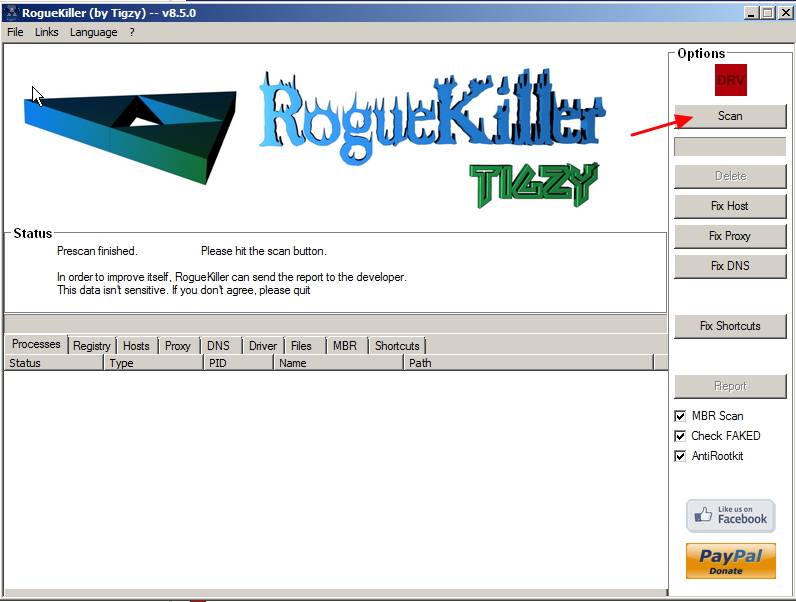
4. Kui täielik skaneerimine on lõpetatud, vajutage nuppu "Kustuta" nuppu, et eemaldada kõik leitud pahatahtlikud elemendid.

5. Käivitage arvuti uuesti ja jätkake järgmise sammuga.
Samm 7: Puhastage ülejäänud registrikanded, kasutades "AdwCleaner".
1. Laadige alla ja salvestage arvutisse utiliit "AdwCleaner".

2. Sulgege kõik avatud programmid ja Topeltklõps avada "AdwCleaner" arvutist.
3. Press " Skaneeri ”.

4. Kui skannimine on lõpetatud, vajutage "Puhas ", et eemaldada kõik soovimatud pahatahtlikud kirjed.
4. Press " OK " aadressil " AdwCleaner - teave" ja vajutage " OK " uuesti arvuti taaskäivitamiseks .
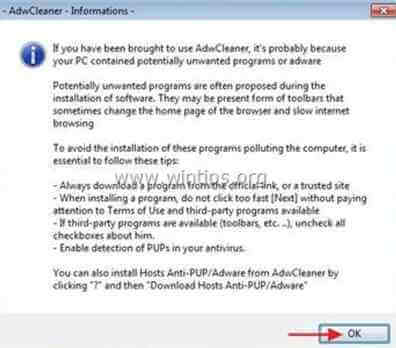
5. Kui arvuti taaskäivitub, sulge " AdwCleaner" teave (readme) aknas ja jätkake järgmise sammuga.
Samm 8. Puhastage arvuti allesjäänud pahatahtlikest ohtudest.
Lae alla ja paigaldada üks tänapäeval kõige usaldusväärsemaid TASUTA pahavara vastaseid programme, et puhastada oma arvutit allesjäänud pahatahtlikest ohtudest. Kui soovite olla pidevalt kaitstud nii olemasolevate kui ka tulevaste pahavaraohtude eest, soovitame paigaldada Malwarebytes Anti-Malware PRO:
MalwarebytesTM kaitse
Eemaldab nuhkvara, reklaami- ja pahavara.
Alusta tasuta allalaadimist kohe!
1. Jooksu " Malwarebytes Anti-Malware" ja laske programmil vajaduse korral uuendada oma uusimat versiooni ja pahatahtlikku andmebaasi.
2. Kui ekraanile ilmub "Malwarebytes Anti-Malware" põhiaken, valige vaikimisi skannimisvalik:
" Viige läbi kiire skaneerimine " ja seejärel valige " Skaneeri " ja laske programmil oma süsteemi ohtude suhtes skaneerida.

3. Kui skannimine on lõpetatud, vajutage "OK" sulgeda infoteade ja seejärel vajutage . "Näita tulemusi" nuppu vaadata ja eemaldada leitud pahatahtlikud ohud.
 .
.
4. Aknas "Näita tulemusi" check - kasutades hiire vasakut nuppu - kõik nakatunud objektid ja seejärel valige " Eemalda valitud " ja laske programmil valitud ohud eemaldada.

5. Kui nakatunud objektide eemaldamise protsess on lõpule viidud , "Taaskäivitage oma süsteem, et eemaldada kõik aktiivsed ohud korralikult".

6. Jätkake järgmine samm.
Nõuanded: Tagamaks, et teie arvuti on puhas ja turvaline, teostada Malwarebytes' Anti-Malware täielik skaneerimine windows "Safe mode" režiimis .*
*Windowsi turvarežiimi sisenemiseks vajutage klahvi " F8 " klahvi, kui arvuti käivitub, enne Windowsi logo ilmumist. Kui " Windowsi lisavalikute menüü " ilmub ekraanile, kasutage klaviatuuri nooleklahve, et liikuda klahvile Turvaline režiim ja seejärel vajutage "ENTER “.
Samm 9. Puhastage soovimatud failid ja kirjed.
Kasutage " CCleaner " programmi ja jätkake puhas teie süsteemi ajutisest Interneti-failid ja kehtetud registrikanded.*
* Kui te ei tea, kuidas paigaldada ja kasutada "CCleaner", lugege neid juhiseid .
Samm 10. Käivitage arvuti uuesti, et muudatused jõustuksid ja viige läbi täielik skaneerimine oma viirusetõrjeprogrammiga.

Andy Davis
Süsteemiadministraatori ajaveeb Windowsi kohta






